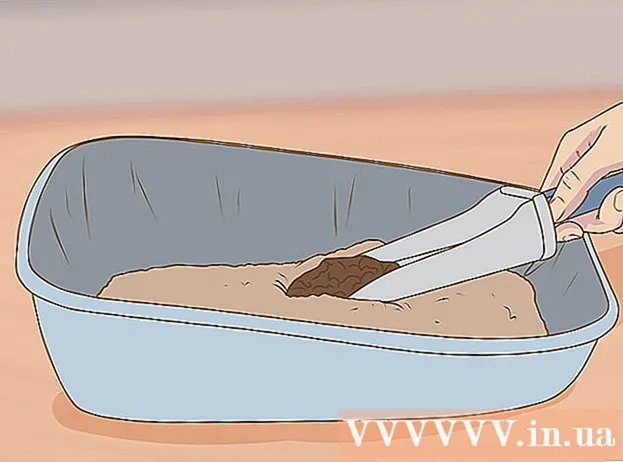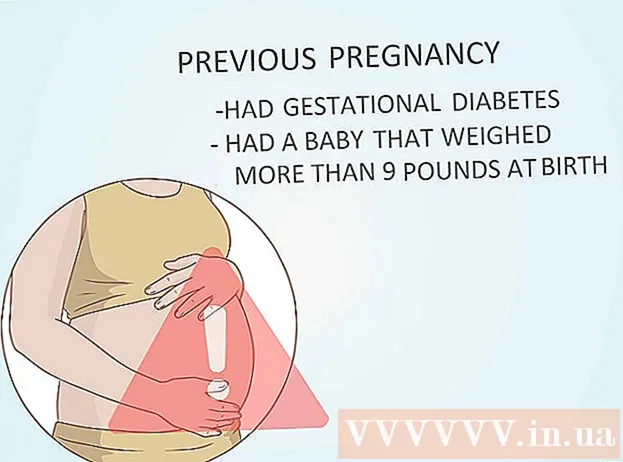लेखक:
Marcus Baldwin
निर्मितीची तारीख:
17 जून 2021
अद्यतन तारीख:
24 जून 2024

सामग्री
- पावले
- भाग 1 मधील 4: विंडोजमध्ये उपशीर्षक फाइल कशी तयार करावी
- 4 पैकी 2 भाग: मॅक ओएस एक्स मध्ये उपशीर्षक फाइल कशी तयार करावी
- 4 मधील भाग 3: VLC मध्ये उपशीर्षक फाइल कशी जोडावी
- 4 पैकी 4 भाग: हँडब्रेकमध्ये उपशीर्षक फाइल कशी जोडावी
- टिपा
- चेतावणी
हा लेख तुम्हाला तुमच्या डाउनलोड केलेल्या व्हिडिओमध्ये उपशीर्षके कशी तयार करावी आणि कशी जोडावी हे दाखवेल. जर तुम्ही टेक्स्ट एडिटरमध्ये सबटायटल फाइल तयार केली, तर तुम्ही मोफत व्हीएलसी किंवा हँडब्रेक सॉफ्टवेअर वापरून ती तुमच्या व्हिडिओमध्ये जोडू शकता.
पावले
भाग 1 मधील 4: विंडोजमध्ये उपशीर्षक फाइल कशी तयार करावी
 1 प्रारंभ मेनू उघडा
1 प्रारंभ मेनू उघडा  . स्क्रीनच्या खालच्या डाव्या कोपऱ्यात असलेल्या विंडोज लोगोवर क्लिक करा.
. स्क्रीनच्या खालच्या डाव्या कोपऱ्यात असलेल्या विंडोज लोगोवर क्लिक करा.  2 एंटर करा नोटबुक. हे मजकूर संपादक नोटपॅड शोधेल.
2 एंटर करा नोटबुक. हे मजकूर संपादक नोटपॅड शोधेल.  3 वर क्लिक करा नोटबुक. आपल्याला ते स्टार्ट मेनूच्या शीर्षस्थानी सापडेल. मजकूर संपादक नोटपॅड उघडेल.
3 वर क्लिक करा नोटबुक. आपल्याला ते स्टार्ट मेनूच्या शीर्षस्थानी सापडेल. मजकूर संपादक नोटपॅड उघडेल.  4 पहिल्या उपशीर्षकाचे चिन्ह प्रविष्ट करा. एंटर करा 0आणि नंतर दाबा प्रविष्ट करानवीन ओळ सुरू करण्यासाठी.
4 पहिल्या उपशीर्षकाचे चिन्ह प्रविष्ट करा. एंटर करा 0आणि नंतर दाबा प्रविष्ट करानवीन ओळ सुरू करण्यासाठी. - दुसऱ्या उपशीर्षकासाठी, प्रविष्ट करा 1, तिसऱ्यासाठी 2 इ.
 5 उपशीर्षक मजकुरासाठी टाइमस्टॅम्प तयार करा. प्रत्येक टाईमस्टॅम्प HH: MM: SS.MM स्वरूपात प्रविष्ट करणे आवश्यक आहे, ज्यामध्ये गुण, चिन्हे -> आणि दुसरी जागा, म्हणजे HH: MM: SS.MM -> HH: MM: SS.MM यामधील अंतर आहे. ..
5 उपशीर्षक मजकुरासाठी टाइमस्टॅम्प तयार करा. प्रत्येक टाईमस्टॅम्प HH: MM: SS.MM स्वरूपात प्रविष्ट करणे आवश्यक आहे, ज्यामध्ये गुण, चिन्हे -> आणि दुसरी जागा, म्हणजे HH: MM: SS.MM -> HH: MM: SS.MM यामधील अंतर आहे. .. - उदाहरणार्थ, व्हिडिओच्या 5 ते 10 सेकंदांपर्यंत पहिले उपशीर्षक प्रदर्शित करण्यासाठी, प्रविष्ट करा 00:00:05.00 --> 00:00:10.00... काही प्रकरणांमध्ये, सेकंद आणि मिलिसेकंद दरम्यान स्वल्पविराम असणे आवश्यक आहे, कालावधी नाही.
 6 वर क्लिक करा प्रविष्ट करा. एक नवीन ओळ तयार केली जाईल ज्यावर आपल्याला उपशीर्षक मजकूर प्रविष्ट करणे आवश्यक आहे.
6 वर क्लिक करा प्रविष्ट करा. एक नवीन ओळ तयार केली जाईल ज्यावर आपल्याला उपशीर्षक मजकूर प्रविष्ट करणे आवश्यक आहे.  7 उपशीर्षक मजकूर प्रविष्ट करा. आपण दाबले नाही तर प्रविष्ट करा, उपशीर्षक एकच ओळ असेल.
7 उपशीर्षक मजकूर प्रविष्ट करा. आपण दाबले नाही तर प्रविष्ट करा, उपशीर्षक एकच ओळ असेल. - दोन-ओळीचे उपशीर्षक तयार करण्यासाठी, मजकुराचा भाग प्रविष्ट करा, दाबा प्रविष्ट करा आणि टाइप करणे सुरू ठेवा.
 8 डबल टॅप करा प्रविष्ट करा. मागील आणि पुढील उपशीर्षके दरम्यान एक रिक्त ओळ घातली जाईल.
8 डबल टॅप करा प्रविष्ट करा. मागील आणि पुढील उपशीर्षके दरम्यान एक रिक्त ओळ घातली जाईल.  9 उर्वरित उपशीर्षके तयार करा. हे करण्यासाठी, उपशीर्षक चिन्ह, टाइमस्टॅम्प, मजकुराची किमान एक ओळ आणि मजकूर आणि पुढील उपशीर्षक चिन्ह यांच्या दरम्यान एक रिक्त ओळ प्रविष्ट करा.
9 उर्वरित उपशीर्षके तयार करा. हे करण्यासाठी, उपशीर्षक चिन्ह, टाइमस्टॅम्प, मजकुराची किमान एक ओळ आणि मजकूर आणि पुढील उपशीर्षक चिन्ह यांच्या दरम्यान एक रिक्त ओळ प्रविष्ट करा.  10 मेनू उघडा फाइल. ते नोटपॅडच्या वरच्या डाव्या कोपर्यात आहे.
10 मेनू उघडा फाइल. ते नोटपॅडच्या वरच्या डाव्या कोपर्यात आहे.  11 वर क्लिक करा म्हणून जतन करा. तुम्हाला हा पर्याय फाईल मेनूमध्ये मिळेल. "जतन करा" विंडो उघडेल.
11 वर क्लिक करा म्हणून जतन करा. तुम्हाला हा पर्याय फाईल मेनूमध्ये मिळेल. "जतन करा" विंडो उघडेल.  12 व्हिडिओसाठी नाव प्रविष्ट करा. फाईल नाव मजकूर बॉक्समध्ये उपशीर्षक फाईलच्या नावासाठी, ज्या व्हिडिओसाठी तुम्ही उपशीर्षके तयार करत आहात त्याचे नाव प्रविष्ट करा. सबटायटल फाइलचे नाव स्क्रीनच्या नावाप्रमाणे व्हिडिओच्या नावासारखे असणे आवश्यक आहे (कॅपिटलायझेशन लक्षात ठेवा).
12 व्हिडिओसाठी नाव प्रविष्ट करा. फाईल नाव मजकूर बॉक्समध्ये उपशीर्षक फाईलच्या नावासाठी, ज्या व्हिडिओसाठी तुम्ही उपशीर्षके तयार करत आहात त्याचे नाव प्रविष्ट करा. सबटायटल फाइलचे नाव स्क्रीनच्या नावाप्रमाणे व्हिडिओच्या नावासारखे असणे आवश्यक आहे (कॅपिटलायझेशन लक्षात ठेवा). - उदाहरणार्थ, जर व्हिडिओचे शीर्षक ऑफिस रोमान्स असेल तर प्रविष्ट करा कामाच्या ठिकाणी प्रेम प्रकरण.
 13 फाइल प्रकार मेनू उघडा. ते खिडकीच्या तळाशी आहे.
13 फाइल प्रकार मेनू उघडा. ते खिडकीच्या तळाशी आहे.  14 वर क्लिक करा सर्व फायली. हा पर्याय तुम्हाला मेनूवर मिळेल.
14 वर क्लिक करा सर्व फायली. हा पर्याय तुम्हाला मेनूवर मिळेल.  15 फाइल विस्तार SRT मध्ये बदला. एंटर करा .srt फाईलच्या नावानंतर.
15 फाइल विस्तार SRT मध्ये बदला. एंटर करा .srt फाईलच्या नावानंतर. - आमच्या उदाहरणामध्ये, उपशीर्षक फाईलचे नाव दिले जाईल ऑफिस रोमान्स. Srt.
 16 तुमची उपशीर्षके इंग्रजीमध्ये नसल्यास एन्कोडिंग बदला. यासाठी:
16 तुमची उपशीर्षके इंग्रजीमध्ये नसल्यास एन्कोडिंग बदला. यासाठी: - विंडोच्या खालच्या उजव्या कोपर्यात एन्कोडिंग मेनू उघडा.
- मेनूवर "UTF-8" क्लिक करा.
 17 वर क्लिक करा जतन करा. हे बटण विंडोच्या तळाशी आहे. SRT फाइल निवडलेल्या फोल्डरमध्ये सेव्ह केली जाईल. आता तयार केलेली उपशीर्षक फाइल व्हिडिओमध्ये जोडा.
17 वर क्लिक करा जतन करा. हे बटण विंडोच्या तळाशी आहे. SRT फाइल निवडलेल्या फोल्डरमध्ये सेव्ह केली जाईल. आता तयार केलेली उपशीर्षक फाइल व्हिडिओमध्ये जोडा.
4 पैकी 2 भाग: मॅक ओएस एक्स मध्ये उपशीर्षक फाइल कशी तयार करावी
 1 स्पॉटलाइट उघडा
1 स्पॉटलाइट उघडा  . स्क्रीनच्या वरच्या उजव्या कोपर्यात असलेल्या भिंगाच्या चिन्हावर क्लिक करा. शोध बार उघडेल.
. स्क्रीनच्या वरच्या उजव्या कोपर्यात असलेल्या भिंगाच्या चिन्हावर क्लिक करा. शोध बार उघडेल.  2 एंटर करा मजकूर. हे मजकूर संपादक TextEdit शोधेल.
2 एंटर करा मजकूर. हे मजकूर संपादक TextEdit शोधेल.  3 वर डबल क्लिक करा TextEdit. हे शोध परिणामांच्या शीर्षस्थानी आहे. TextEdit संपादक उघडेल.
3 वर डबल क्लिक करा TextEdit. हे शोध परिणामांच्या शीर्षस्थानी आहे. TextEdit संपादक उघडेल.  4 पहिल्या उपशीर्षकासाठी चिन्ह प्रविष्ट करा. एंटर करा 0आणि नंतर दाबा प्रविष्ट करानवीन ओळ सुरू करण्यासाठी.
4 पहिल्या उपशीर्षकासाठी चिन्ह प्रविष्ट करा. एंटर करा 0आणि नंतर दाबा प्रविष्ट करानवीन ओळ सुरू करण्यासाठी. - दुसऱ्या उपशीर्षकासाठी, प्रविष्ट करा 1, तिसऱ्यासाठी 2 इ.
 5 उपशीर्षक मजकुरासाठी टाइमस्टॅम्प तयार करा. प्रत्येक टाइमस्टॅम्प HH: MM: SS.MM स्वरूपात प्रविष्ट करणे आवश्यक आहे, ज्यामध्ये गुण, चिन्हे -> आणि दुसरी जागा, म्हणजेच HH: MM: SS.MM -> HH: MM: SS.MM यामधील अंतर आहे. ..
5 उपशीर्षक मजकुरासाठी टाइमस्टॅम्प तयार करा. प्रत्येक टाइमस्टॅम्प HH: MM: SS.MM स्वरूपात प्रविष्ट करणे आवश्यक आहे, ज्यामध्ये गुण, चिन्हे -> आणि दुसरी जागा, म्हणजेच HH: MM: SS.MM -> HH: MM: SS.MM यामधील अंतर आहे. .. - उदाहरणार्थ, व्हिडिओच्या 5 ते 10 सेकंदांपर्यंत पहिले उपशीर्षक प्रदर्शित करण्यासाठी, प्रविष्ट करा 00:00:05.00 --> 00:00:10.00.
 6 वर क्लिक करा ⏎ परत. एक नवीन ओळ तयार केली जाईल ज्यावर आपल्याला उपशीर्षक मजकूर प्रविष्ट करणे आवश्यक आहे.
6 वर क्लिक करा ⏎ परत. एक नवीन ओळ तयार केली जाईल ज्यावर आपल्याला उपशीर्षक मजकूर प्रविष्ट करणे आवश्यक आहे.  7 उपशीर्षक मजकूर प्रविष्ट करा. आपण दाबले नाही तर प्रविष्ट करा, उपशीर्षक एकच ओळ असेल.
7 उपशीर्षक मजकूर प्रविष्ट करा. आपण दाबले नाही तर प्रविष्ट करा, उपशीर्षक एकच ओळ असेल. - दोन-ओळीचे उपशीर्षक तयार करण्यासाठी, मजकुराचा भाग प्रविष्ट करा, दाबा ⏎ परत आणि टाइप करणे सुरू ठेवा.
 8 डबल टॅप करा ⏎ परत. मागील आणि पुढील उपशीर्षके दरम्यान एक रिक्त ओळ घातली जाईल.
8 डबल टॅप करा ⏎ परत. मागील आणि पुढील उपशीर्षके दरम्यान एक रिक्त ओळ घातली जाईल.  9 उर्वरित उपशीर्षके तयार करा. हे करण्यासाठी, उपशीर्षक चिन्ह, टाइमस्टॅम्प, मजकुराची किमान एक ओळ आणि मजकूर आणि पुढील उपशीर्षक चिन्ह यांच्या दरम्यान एक रिक्त ओळ प्रविष्ट करा.
9 उर्वरित उपशीर्षके तयार करा. हे करण्यासाठी, उपशीर्षक चिन्ह, टाइमस्टॅम्प, मजकुराची किमान एक ओळ आणि मजकूर आणि पुढील उपशीर्षक चिन्ह यांच्या दरम्यान एक रिक्त ओळ प्रविष्ट करा.  10 मेनू उघडा स्वरूप. हे स्क्रीनच्या शीर्षस्थानी आहे.
10 मेनू उघडा स्वरूप. हे स्क्रीनच्या शीर्षस्थानी आहे.  11 वर क्लिक करा मजकूर. हे फॉरमॅट मेनूवर आहे.
11 वर क्लिक करा मजकूर. हे फॉरमॅट मेनूवर आहे.  12 मेनू उघडा फाइल. हे स्क्रीनच्या वरच्या डाव्या बाजूला आहे.
12 मेनू उघडा फाइल. हे स्क्रीनच्या वरच्या डाव्या बाजूला आहे.  13 वर क्लिक करा म्हणून जतन करा. हा पर्याय उघडणाऱ्या विंडोमध्ये आहे. "सेव्ह" विंडो उघडेल.
13 वर क्लिक करा म्हणून जतन करा. हा पर्याय उघडणाऱ्या विंडोमध्ये आहे. "सेव्ह" विंडो उघडेल.  14 व्हिडिओसाठी नाव प्रविष्ट करा. उपशीर्षक फाईलच्या नावासाठी, ज्या व्हिडिओसाठी तुम्ही उपशीर्षके तयार करत आहात त्याचे नाव प्रविष्ट करा. सबटायटल फाइलचे नाव स्क्रीनच्या नावाप्रमाणे व्हिडिओच्या नावासारखे असणे आवश्यक आहे (कॅपिटलायझेशन लक्षात ठेवा).
14 व्हिडिओसाठी नाव प्रविष्ट करा. उपशीर्षक फाईलच्या नावासाठी, ज्या व्हिडिओसाठी तुम्ही उपशीर्षके तयार करत आहात त्याचे नाव प्रविष्ट करा. सबटायटल फाइलचे नाव स्क्रीनच्या नावाप्रमाणे व्हिडिओच्या नावासारखे असणे आवश्यक आहे (कॅपिटलायझेशन लक्षात ठेवा).  15 फाइल विस्तार SRT मध्ये बदला. एंटर करा .srt ऐवजी .txt.
15 फाइल विस्तार SRT मध्ये बदला. एंटर करा .srt ऐवजी .txt.  16 वर क्लिक करा जतन करा. हे बटण विंडोच्या तळाशी आहे. SRT फाइल निवडलेल्या फोल्डरमध्ये सेव्ह केली जाईल. आता तयार केलेली उपशीर्षक फाइल व्हिडिओमध्ये जोडा.
16 वर क्लिक करा जतन करा. हे बटण विंडोच्या तळाशी आहे. SRT फाइल निवडलेल्या फोल्डरमध्ये सेव्ह केली जाईल. आता तयार केलेली उपशीर्षक फाइल व्हिडिओमध्ये जोडा.
4 मधील भाग 3: VLC मध्ये उपशीर्षक फाइल कशी जोडावी
 1 आपल्या व्हिडिओ फोल्डरमध्ये उपशीर्षक फाइल कॉपी करा. हे करण्यासाठी, उपशीर्षक फाइल निवडा, दाबा Ctrl+क (विंडोज) किंवा आज्ञा+क (मॅक) कॉपी करण्यासाठी, व्हिडिओ फोल्डरवर जा आणि क्लिक करा Ctrl+व्ही (विंडोज) किंवा आज्ञा+व्ही (मॅक).
1 आपल्या व्हिडिओ फोल्डरमध्ये उपशीर्षक फाइल कॉपी करा. हे करण्यासाठी, उपशीर्षक फाइल निवडा, दाबा Ctrl+क (विंडोज) किंवा आज्ञा+क (मॅक) कॉपी करण्यासाठी, व्हिडिओ फोल्डरवर जा आणि क्लिक करा Ctrl+व्ही (विंडोज) किंवा आज्ञा+व्ही (मॅक).  2 व्हीएलसी मध्ये व्हिडिओ उघडा. यासाठी:
2 व्हीएलसी मध्ये व्हिडिओ उघडा. यासाठी: - विंडोज - व्हिडिओवर उजवे-क्लिक करा आणि मेनूमधून "ओपन विथ"> "व्हीएलसी" निवडा.
- मॅक - व्हिडिओ निवडा आणि फाइल> ओपन विथ> व्हीएलसी वर क्लिक करा.
- आपल्या संगणकावर VLC मीडिया प्लेयर नसल्यास, ते डाउनलोड करा आणि स्थापित करा.
 3 मेनू उघडा उपशीर्षके. हे व्हीएलसी विंडोच्या शीर्षस्थानी आहे.
3 मेनू उघडा उपशीर्षके. हे व्हीएलसी विंडोच्या शीर्षस्थानी आहे. - मॅकवर, हा मेनू स्क्रीनच्या शीर्षस्थानी आहे.
 4 कृपया निवडा उपशीर्षक ट्रॅक. हे उपशीर्षके मेनूमध्ये आहे. एक मेनू उघडेल.
4 कृपया निवडा उपशीर्षक ट्रॅक. हे उपशीर्षके मेनूमध्ये आहे. एक मेनू उघडेल.  5 वर क्लिक करा मागोवा 1. हा पर्याय मेनूमध्ये आहे. व्हिडिओमध्ये उपशीर्षके प्रदर्शित केली जातात.
5 वर क्लिक करा मागोवा 1. हा पर्याय मेनूमध्ये आहे. व्हिडिओमध्ये उपशीर्षके प्रदर्शित केली जातात.  6 उपशीर्षक फाइल व्यक्तिचलितपणे जोडा. जर व्हिडिओमध्ये उपशीर्षके प्रदर्शित केली गेली नाहीत तर ती व्यक्तिचलितपणे जोडा (जर तुम्ही VLC बंद केले तर उपशीर्षके पुन्हा जोडावी लागतील):
6 उपशीर्षक फाइल व्यक्तिचलितपणे जोडा. जर व्हिडिओमध्ये उपशीर्षके प्रदर्शित केली गेली नाहीत तर ती व्यक्तिचलितपणे जोडा (जर तुम्ही VLC बंद केले तर उपशीर्षके पुन्हा जोडावी लागतील): - सबटायटल ट्रॅक वर क्लिक करा.
- सबटायटल फाइल जोडा वर क्लिक करा.
- उपशीर्षक फाइल निवडा.
- उघडा क्लिक करा.
4 पैकी 4 भाग: हँडब्रेकमध्ये उपशीर्षक फाइल कशी जोडावी
 1 हँडब्रेक उघडा. अननस काचेच्या चिन्हावर क्लिक करा.
1 हँडब्रेक उघडा. अननस काचेच्या चिन्हावर क्लिक करा. - आपल्या संगणकावर हँडब्रेक नसल्यास, https://handbrake.fr/ वर विनामूल्य डाउनलोड करा.
 2 वर क्लिक करा फाइल (फाइल) सूचित केल्यावर. हा मेनू हँडब्रेक विंडोच्या डाव्या बाजूला आहे. एक एक्सप्लोरर (विंडोज) किंवा फाइंडर (मॅक) विंडो उघडते.
2 वर क्लिक करा फाइल (फाइल) सूचित केल्यावर. हा मेनू हँडब्रेक विंडोच्या डाव्या बाजूला आहे. एक एक्सप्लोरर (विंडोज) किंवा फाइंडर (मॅक) विंडो उघडते. - जर तुम्हाला सूचित केले नाही तर, विंडोच्या वरच्या डाव्या बाजूला "ओपन सोर्स" वर क्लिक करा आणि नंतर मेनूमधून "फाइल" क्लिक करा.
 3 एक व्हिडिओ निवडा. इच्छित व्हिडिओसह फोल्डरवर नेव्हिगेट करा आणि नंतर त्यावर क्लिक करा.
3 एक व्हिडिओ निवडा. इच्छित व्हिडिओसह फोल्डरवर नेव्हिगेट करा आणि नंतर त्यावर क्लिक करा.  4 वर क्लिक करा उघडा (उघडा). हे खिडकीच्या खालच्या उजव्या बाजूला आहे.
4 वर क्लिक करा उघडा (उघडा). हे खिडकीच्या खालच्या उजव्या बाजूला आहे.  5 वर क्लिक करा ब्राउझ करा (आढावा). ते पानाच्या मध्यभागी आहे. एक विंडो उघडेल.
5 वर क्लिक करा ब्राउझ करा (आढावा). ते पानाच्या मध्यभागी आहे. एक विंडो उघडेल.  6 फाईलसाठी नाव एंटर करा आणि सेव्ह करण्यासाठी फोल्डर निवडा. सबटायटल व्हिडिओसाठी नाव एंटर करा आणि नंतर फोल्डर निवडा जिथे व्हिडिओ सेव्ह केला जाईल.
6 फाईलसाठी नाव एंटर करा आणि सेव्ह करण्यासाठी फोल्डर निवडा. सबटायटल व्हिडिओसाठी नाव एंटर करा आणि नंतर फोल्डर निवडा जिथे व्हिडिओ सेव्ह केला जाईल.  7 वर क्लिक करा ठीक आहे. ते खिडकीच्या खालच्या उजव्या कोपर्यात आहे.
7 वर क्लिक करा ठीक आहे. ते खिडकीच्या खालच्या उजव्या कोपर्यात आहे.  8 टॅबवर जा उपशीर्षके (उपशीर्षके). तुम्हाला ते हँडब्रेक विंडोच्या तळाशी मिळेल.
8 टॅबवर जा उपशीर्षके (उपशीर्षके). तुम्हाला ते हँडब्रेक विंडोच्या तळाशी मिळेल.  9 वर क्लिक करा एसआरटी आयात करा (एसआरटी आयात). ते खिडकीच्या डाव्या बाजूला आहे.
9 वर क्लिक करा एसआरटी आयात करा (एसआरटी आयात). ते खिडकीच्या डाव्या बाजूला आहे. - विंडोज संगणकावर, प्रथम डीफॉल्ट उपशीर्षक ट्रॅक काढा; हे करण्यासाठी, ट्रॅकच्या उजवीकडील लाल X वर क्लिक करा.
- मॅकवर, ट्रॅक मेनू उघडा आणि बाह्य एसआरटी जोडा निवडा.
 10 SRT फाइल निवडा. व्युत्पन्न एसआरटी फाइल शोधा आणि त्यावर क्लिक करा.
10 SRT फाइल निवडा. व्युत्पन्न एसआरटी फाइल शोधा आणि त्यावर क्लिक करा.  11 वर क्लिक करा उघडा (उघडा). SRT फाइल HandBrake मध्ये जोडली जाईल.
11 वर क्लिक करा उघडा (उघडा). SRT फाइल HandBrake मध्ये जोडली जाईल.  12 "बर्न इन" च्या पुढील बॉक्स चेक करा. हे उपशीर्षक फाइल नावाच्या उजवीकडे आहे. आता व्हिडिओमध्ये उपशीर्षके नेहमी प्रदर्शित केली जातील, म्हणजेच व्हिडिओ इतर व्हिडिओ प्लेयर्सशी सुसंगत असेल.
12 "बर्न इन" च्या पुढील बॉक्स चेक करा. हे उपशीर्षक फाइल नावाच्या उजवीकडे आहे. आता व्हिडिओमध्ये उपशीर्षके नेहमी प्रदर्शित केली जातील, म्हणजेच व्हिडिओ इतर व्हिडिओ प्लेयर्सशी सुसंगत असेल.  13 वर क्लिक करा एन्कोड सुरू करा (कोडिंग सुरू करा). हे हँडब्रेक विंडोच्या वरच्या बाजूला आहे. हँडब्रेक व्हिडिओमध्ये उपशीर्षक फाइल जोडणे सुरू करेल.
13 वर क्लिक करा एन्कोड सुरू करा (कोडिंग सुरू करा). हे हँडब्रेक विंडोच्या वरच्या बाजूला आहे. हँडब्रेक व्हिडिओमध्ये उपशीर्षक फाइल जोडणे सुरू करेल. - एकदा प्रक्रिया पूर्ण झाल्यावर, उपशीर्षकांसह व्हिडिओ निवडलेल्या फोल्डरमध्ये दिसेल.
टिपा
- आपण आपला व्हिडिओ ऑनलाइन प्रकाशित करू इच्छित असल्यास आपल्या व्हिडिओमध्ये एक SRT फाइल जोडण्यासाठी YouTube चा वापर करा.
- उपशीर्षक फायली तयार करणे सोपे नाही, परंतु ते ऑडिओ ट्रान्सक्रिप्शन (व्हॉईस रिकग्निशन) पेक्षा अधिक अचूक आहेत, उदाहरणार्थ, YouTube किंवा विशेष सेवांद्वारे.
चेतावणी
- व्हिडिओमध्ये उपशीर्षके जोडण्यास बराच वेळ लागू शकतो.